
Prostori za pohranu izravni (S2D) je nova tehnologija distribuirane pohrane predstavljena u sustavu Windows Server 2016. Korištenjem Storage Spaces Direct lokalni diskovi nekoliko poslužitelja mogu se organizirati u otpornu na grešku i skalabilnu pohranu koja je zaštićena od otkaza pojedinačnih diskova i čitavih poslužitelja. Cijena takvog "softverskog" prostora za pohranu mnogo je niža od troškova organizacije punog SAN-a ili NAS-a, a zbog jednostavnog skaliranja (do 16 poslužitelja i 400 diskova) i mogućnosti korištenja različitih pogona (uključujući SSD i NVMe) mogu se postići značajne performanse.
sadržaj:
- Što je direktni prostor za pohranu (S2D)
- Prostori za pohranu Izravni zahtjevi
- Uključite Storage Spaces Direct
Što je direktni prostor za pohranu (S2D)
S2D daljnji je razvoj tehnologije Storage Spaces i omogućuje kombiniranje lokalnih diskova čvorova (poslužitelja) Hyper-V klastera u spremnike (Storage Pool). Na tim bazenima možete kreirati virtualne sveske (diskove) i koristiti ih kao zajednički volumen zajedničkog klastera zajedničkog volumena klastera (CSV) za spremanje datoteka Hyper-V virtualnih strojeva i datotečnih kuglica SOFS poslužitelja. Ako trebate proširiti veličinu prostora za pohranu, samo dodajte novi poslužitelj ili pogon na S2D. Storage Spaces Direct u osnovi je Microsoftov odgovor na VMware vSAN.
Prostori za pohranu Izravni zahtjevi
S2D podržava sljedeće vrste uređaja za pohranu:
- normalan HDD pogoni (SAS)
- SATA / SAS SSD diskovi
- NVMe (Non-volatile Memory Express) - SSD pogoni povezani ne preko klasičnog SATA / SAS sučelja, već kroz brži PCI Express bus
Nadalje, različite vrste diskova mogu se kombinirati u različite nizove (u brzini i kapacitetu), na primjer, logično je organizirati predmemoriju predmemorije i zapise transakcija na brzinim NVMe SSD-ovima, bolje je upotrijebiti spore i jeftine diskove za pohranu velikih datoteka, za pristup kojima ne trebaju povećane performanse i itd.
Da bi S2D radio, potrebno je organizirati klaster odustajanja, čijim čvorovima se postavljaju sljedeći zahtjevi:
Zahtjevi za čvor klastera S2D
- Izdanje Windows Server 2016 - DataCenter
- Sljedeće komponente moraju biti instalirane na poslužitelje: Hyper-V uloge, File Services i značajka Failover Clusteringprimjedba. Ne zaboravite da onemogućite SMB 1:
Ukloni-WindowsFeature -Name FS-SMB1 -Verbose -Restart - Najmanje dva poslužitelja u klasteru (idealno najmanje 4 da osiguraju visoku toleranciju greške)
- Prisutnost pogona. Pored sistemskog jednog, mora imati barem jedan fizički disk na svakom čvoru. Svi diskovi koje planirate dodati u Storage Spaces Direct ne bi trebali biti particionirani (ne bi trebali biti particionirani niti sadržavati particijske tablice)
Dakle, pretpostavljamo da smo već izgradili sklop odustajanja od dva poslužitelja s Windows Server 2016 (takav klaster možete sastaviti čak i u radnoj grupi).
primjedba. Ako klaster ima parni broj poslužitelja, morat ćete konfigurirati resurs za svjedoke. Ako je broj čvorova neparan - nije potreban svjedok.Prije nego što omogućite Storage Spaces Direct, provjerite mogu li se vaši diskovi kombinirati u takav bazen.
Get-PhysicalDisk -CanPool $ True | Poredaj model

Uključite Storage Spaces Direct
Aktivirajte S2D pomoću cmdleta:
Omogućiti-ClusterStorageSpacesDirect
Cmdlet se pokreće prilično dugo (oko 10 minuta), tijekom kojeg će se analizirati svi dostupni diskovi i njihove performanse i automatski će se stvoriti bazen klastera. Dva nivoa se također automatski stvaraju: izvedba i kapacitet s različitim vrstama greške tolerancije: ogledalo i paritet.
Ukupno su podržane 3 vrste organizacije skladištenja podataka otpornih na pogreške:
- Ogledalo (3) - podaci se sinkrono repliciraju između 3 (ili 2 u minimalnoj konfiguraciji) čvorova. Velika brzina čitanja omogućena je raspodjelom operacija između svih poslužitelja.
- Paritet (2) - Podaci pariteta distribuiraju se između različitih pogona. Podaci se pohranjuju učinkovitije jer nije potrebno, kao u prvom slučaju, pohranjivati nekoliko primjeraka istih podataka.
- kata (1) - koristi se kombinacija obje tehnike.
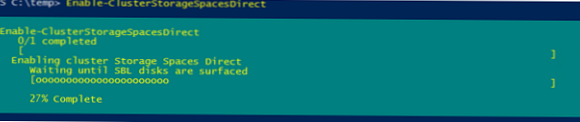
Get-disk | odaberite Number, FriendlyName, OperationalStatus, Size, PartitionStyle, BusType | vrsta broja | ft -AutoSize Tako je - u svim je slučajevima RAID. Rješenje je ažurirati upravljačke programe / firmware kontrolera (u slučaju HP poslužitelja instalirajte najnoviji HPE Support Pack). Provjerimo ponovo tip BusType (sad je promijenjen u SAS).
Tako je - u svim je slučajevima RAID. Rješenje je ažurirati upravljačke programe / firmware kontrolera (u slučaju HP poslužitelja instalirajte najnoviji HPE Support Pack). Provjerimo ponovo tip BusType (sad je promijenjen u SAS). Pored toga, postoji mali trik koji omogućuje registru da promijeni vrstu sabirnice u SATA za željenu vrstu kontrolera: HKEY_LOCAL_MACHINE \ SYSTEM \ CurrentControlSet \ Services \ arcsas \ Parameters
Pored toga, postoji mali trik koji omogućuje registru da promijeni vrstu sabirnice u SATA za željenu vrstu kontrolera: HKEY_LOCAL_MACHINE \ SYSTEM \ CurrentControlSet \ Services \ arcsas \ Parameters"BusType" = dword: 0000000b (umjesto 00000008) Za ostale primjere korištenja PowerShell cmdleta za upravljanje lokalnim diskovima, pogledajte Upravljanje diskovima i particijama iz PowerShell-a.Napomena 2. Ako se u polju otkrije niz poput SSD-a, NVMe, on se automatski koristi kao disk za spremanje predmemorije. Ako nema takvih diskova, pojavit će se upozorenja tijekom procesa stvaranja S2D. Možete onemogućiti predmemoriju pomoću opcije
-Cachestate onesposobljen.Otvorite konzolu za upravljanje klasterom i provjerite je li se skup klastera 1 pojavio u odjeljku Skladištenje..

Odabirom bazena možete vidjeti od kojih se diskova sastoji..
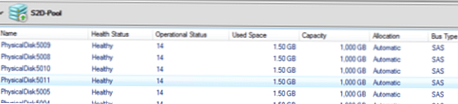
Ako je potrebno, ime bazena može se promijeniti:
Set-StoragePool -FriendlyName "Cluster Pool 1" -NewFriendlyName "S2D"
Ako trebate stvoriti glasnoću s određenih diskova, možete upotrijebiti, primjerice, takvu naredbu. Prvo odaberite sve diskove pomoću LUN 3, a zatim skupite bazen s njih.
$ HDDs = Get-PhysicalDisk | ? PhysicalLocation "* LUN 3"
New-StoragePool -StorageSubSystemFriendlyName * Cluster * -FriendlyName S2DPool -ProvisioningTypeDefault Fixed -PhysicalDisk $ HDDs
Nađite diskove u bazenu:
Get-StoragePool -FriendlyName S2D | Get-PhysicalDisk | ft PhysicalLocation

Dodajte novi disk u bazen:
$ HDDs = Get-PhysicalDisk | ? PhysicalLocation "* LUN 4"
Add-PhysicalDisk -PhysicalDisks $ HDD-ovi -StoragePoolFriendlyName S2D
Pogoni označeni kao S2D više se ne prikazuju u konzoli za upravljanje diskom, to je normalno.
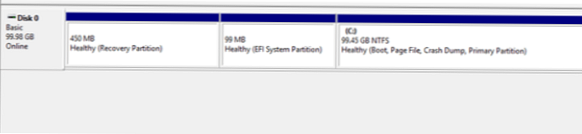
Ako imate heterogene pogone, možete koristiti suzenje (izborno). Galerija ogledala s SSD pogona kreirana je na sljedeći način:
Novo-StorageTier -StoragePoolFriendlyName S2D -FriendlyName "Mirror_Tier" -MediaType SSD -ResiliencySettingName Mirror
Raspon snimanja od uobičajenog HDD-a s paritetnom pohranom:
New-StorageTier -StoragePoolFriendlyName S2D -FriendlyName "Parity_Tier" -MediaType HDD -PropornostSettingName Parity
Sada možete stvoriti CSV (zajednički klaster zajednički volumen) volumen:
Novo-volumen -StoragePoolFriendlyName S2D -FriendlyName CSV001 -PhysicalDiskRedudancy 2 -FileSystem CSVFS_ReFS -Veličina 200GB
Popis količina i vrste suvišnosti može se utvrditi na sljedeći način
Get-VirtualDisk | ft FriendlyName, ResiliencySettingName, PhysicalDiskRedundancy
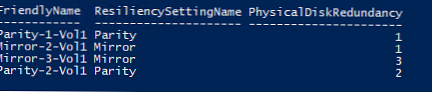
Na konzoli za upravljanje diskom pojavljuje se novi CSV volumen.

Taj se svezak može koristiti za ugođaj virtualnih računala Hyper-V ili poslužitelja datoteka za skaliranje NAS-a.
Dakle, kada koristite Storage Spaces Direct s više poslužitelja s lokalnim pogonima, lako možete stvoriti mrežnu pohranu koja se temelji na softveru. Zahvaljujući S2D tehnologiji, pruža se kao zaštita od istodobnog otkaza bilo koja dva diska ili dva poslužitelja (klaster 4+ čvorova). Klaster S2D automatski pokreće postupak redistribucije podataka između preostalih uređaja u slučaju problema s diskom ili poslužiteljem. U testnom okruženju možete biti sigurni da će, kada isključite bilo koja dva diska, spremište i dalje biti dostupno, a VM-ovi koji rade na njemu rade normalno. Postupak zamjene neuspjelog diska u S2D pohrani opisan je u nastavku članak.











